Drucken af fotos kan være en spændende udfordring, især når du udnytter fleksibiliteten og mulighederne i Adobe Lightroom. I denne vejledning lærer du, hvordan du effektivt bruger print-dialogen i Lightroom for at opnå de bedste resultater for dine printprojekter. Uanset om du ønsker at lave enkeltbilleder eller kontaktkopier, vil jeg guide dig gennem de enkelte trin og vise, hvad du skal være opmærksom på.
Vigtigste indsigt Du kan vælge mellem forskellige layout-stile i Lightroom, tilpasse størrelsen og placeringen af dine billeder, tilføje vandmærker og optimere printkvaliteten med forskellige indstillinger. Brug print-dialogen for at opnå det bedste resultat for dine behov.
Vælg layout-stile
For at komme i gang med at printe, åbner du print-dialogen i Lightroom. Her har du forskellige layout-stile til rådighed: enkeltbillede, kontaktkopi eller et billedepakke. Hver af disse layouts har sine egne fordele og kan tilpasses efter dine ønsker.
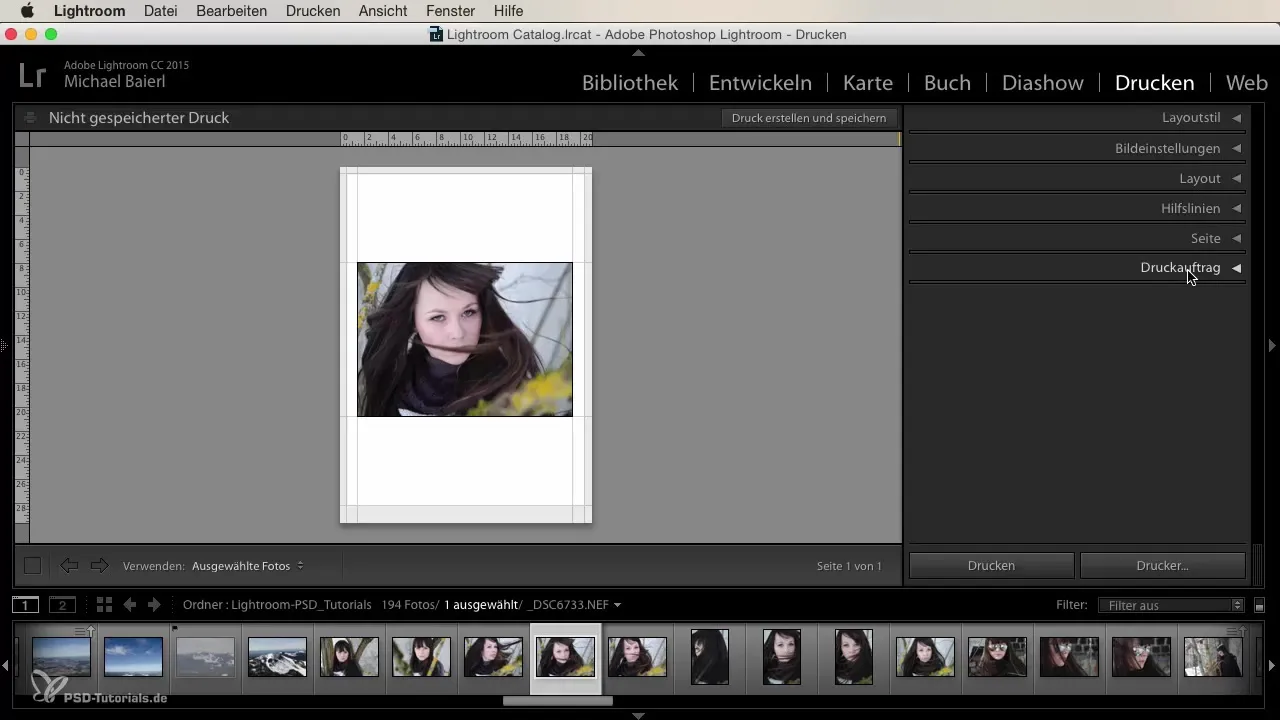
Når du opretter en billedepakke, kan du fastsætte antallet af billeder, størrelsen på hvert billede og deres placering. Denne mulighed er især nyttig til familieudskrift, hvor du har brug for forskellige størrelser til forskellige formål. Husk at bruge hjælpe-linjer og rasterbaserede justeringer for at placere billederne præcist.
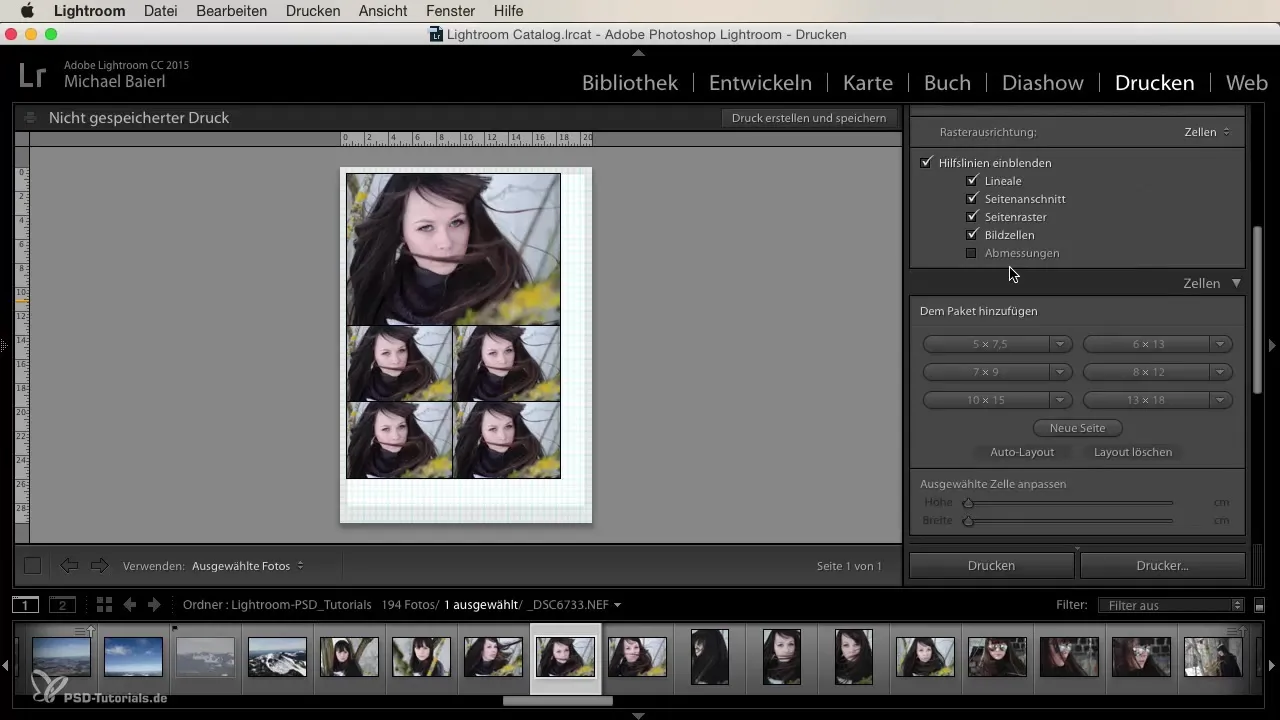
Foretag billedejusteringer
I print-dialogen har du mulighed for at ændre billedeindstillingerne. Du kan beslutte, om billedet skal udfylde den angivne ramme eller ej. Derudover er der mulighed for at skalere billedet eller tilføje en ramme. For eksempel kunne du tilføje en sort 1-punkts linje for at skabe en elegant ramme omkring billedet.
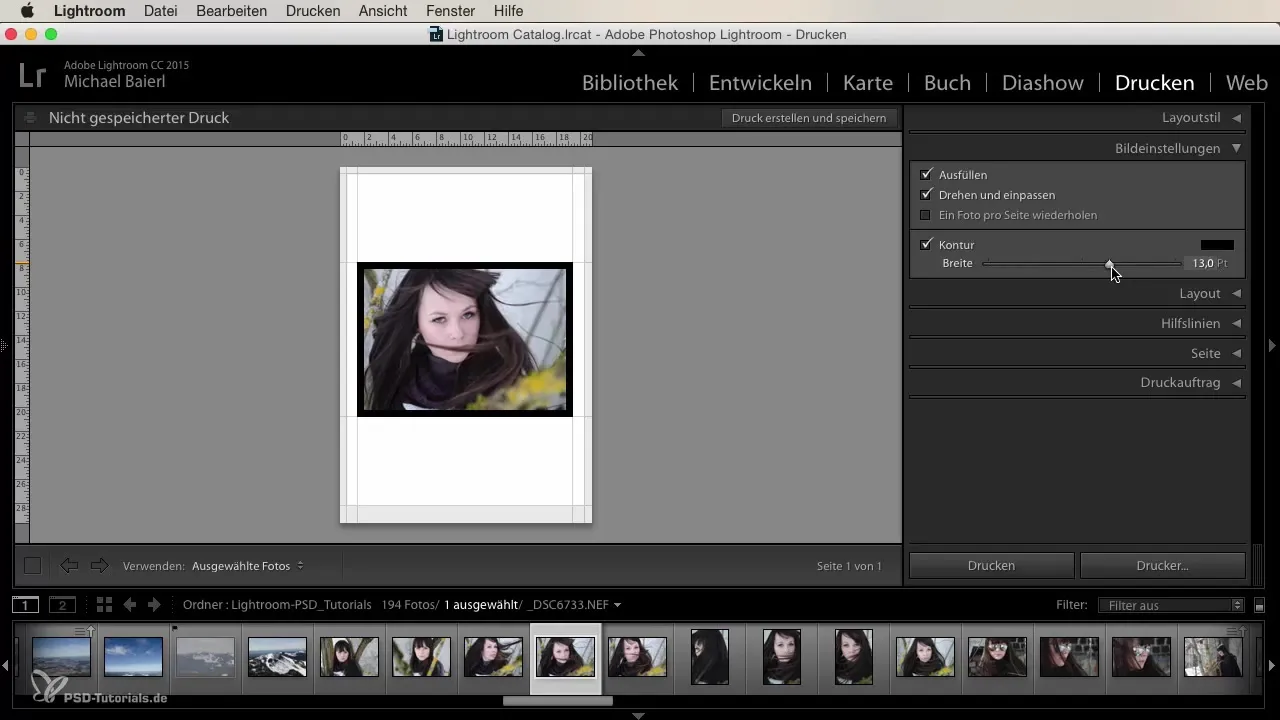
En anden vigtig aspekt er kantindstillingerne. Nogle printmaskiner har begrænsninger angående printkanterne, hvilket betyder, at du skal tage hensyn til disse, når du indstiller formatet. Du kan nemt justere kantområdet, så dit billede passer perfekt på papiret.
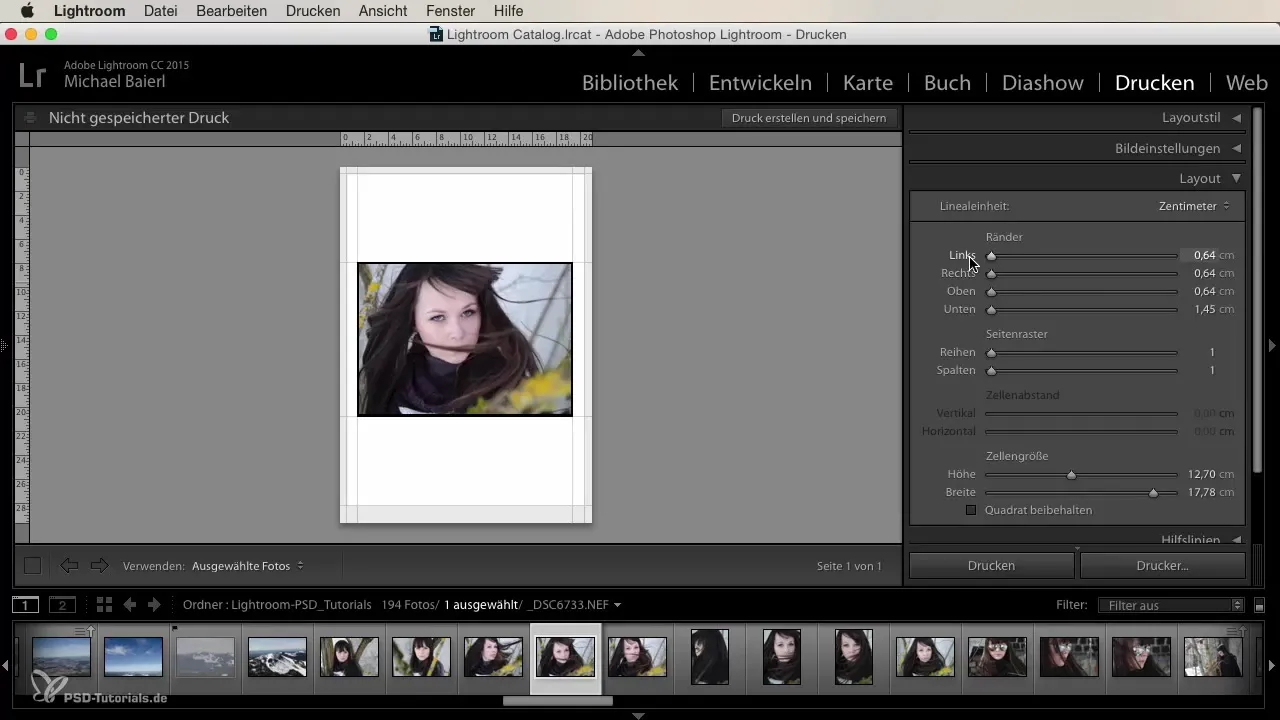
Tilføj hjælpe-linjer og vandmærker
Hjælpe-linjer hjælper dig med at positionere dine billeder bedre. Afhængigt af din præference kan du aktivere eller deaktivere dem. For at give dine billeder et personligt præg kan du også tilføje et vandmærke. Du kan vælge at bruge simpel tekst eller indsætte et logo eller et billede.
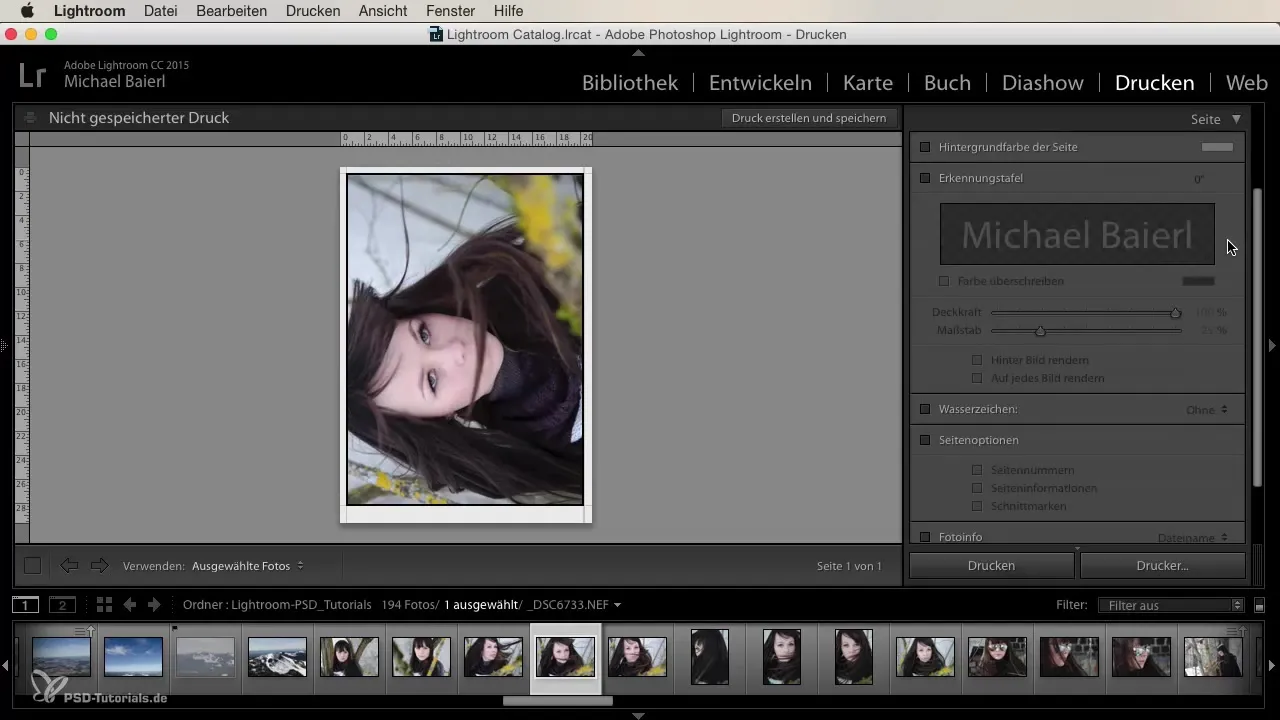
For vandmærket kan du justere skrifttypen og opaciteten for at gøre det subtile eller iøjnefaldende. Dette er især vigtigt, hvis du offentliggør dit arbejde online for at beskytte ophavsretten.
Indstil printopgaven
Før du sender en printopgave, er der nogle vigtige punkter at overveje. Først skal du vælge den rigtige medietype – mat eller blankt papir – og skarphedsindstillingen, hvor jeg generelt foretrækker standardindstillingen.
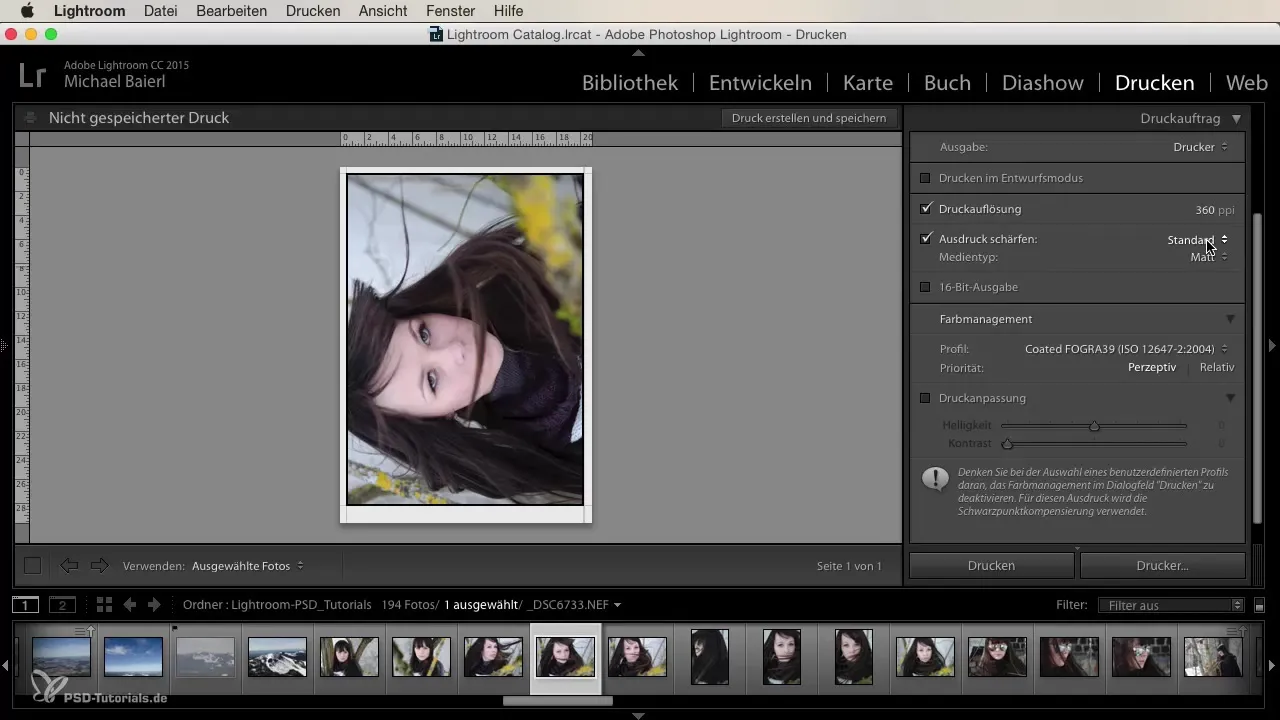
Printopløsningen er en afgørende faktor. Jeg anbefaler at vælge en høj opløsning på 360 ppi, hvis du vil sikre, at dine print er af bedste kvalitet. For de fleste professionelle printtjenester er dette den anbefalede opløsning.
Husk også at indstille farveprofilen korrekt. En almindelig CMYK-profil, som ISO Coated Fogra 39, accepteres af de fleste printtjenester og sikrer farver, der er tro mod virkeligheden.
Sammenfatning – Print i Lightroom: Trin-for-trin vejledning for begyndere og avancerede brugere
I denne vejledning har du lært, hvordan du effektivt bruger printmulighederne i Adobe Lightroom. Fra valg af layout-stil til de endelige printindstillinger – med disse trin giver du dine billeder den bedst mulige præsentation og kvalitet.
Ofte stillede spørgsmål
Hvordan vælger jeg den bedste layout-stil til mine billeder?Den bedste layout-stil afhænger af dit projekt. Enkeltbilleder er ideelle til store fotos, mens kontaktkopier er gode til mange små billeder.
Hvilken printopløsning skal jeg vælge?En opløsning på 360 ppi er optimal for de fleste printopgaver for at sikre et klart og detaljeret output.
Hvordan tilføjer jeg et vandmærke til mine print?Du kan tilføje et vandmærke i print-dialogen ved at vælge teksten eller et logo og justere position og opacitet.
Hvorfor er kantindstillinger vigtige?Kantindstillinger er vigtige for at sikre, at dit billede printes uden uønskede kanter. Forskellige printere har forskellige kantgrænser.
Hvad er forskellen mellem mat og blankt papir?Mat papir har en ikke-reflekterende finish, mens blankt papir har en reflekterende overflade. Dette kan påvirke farveintensiteten og det samlede indtryk af printet.


